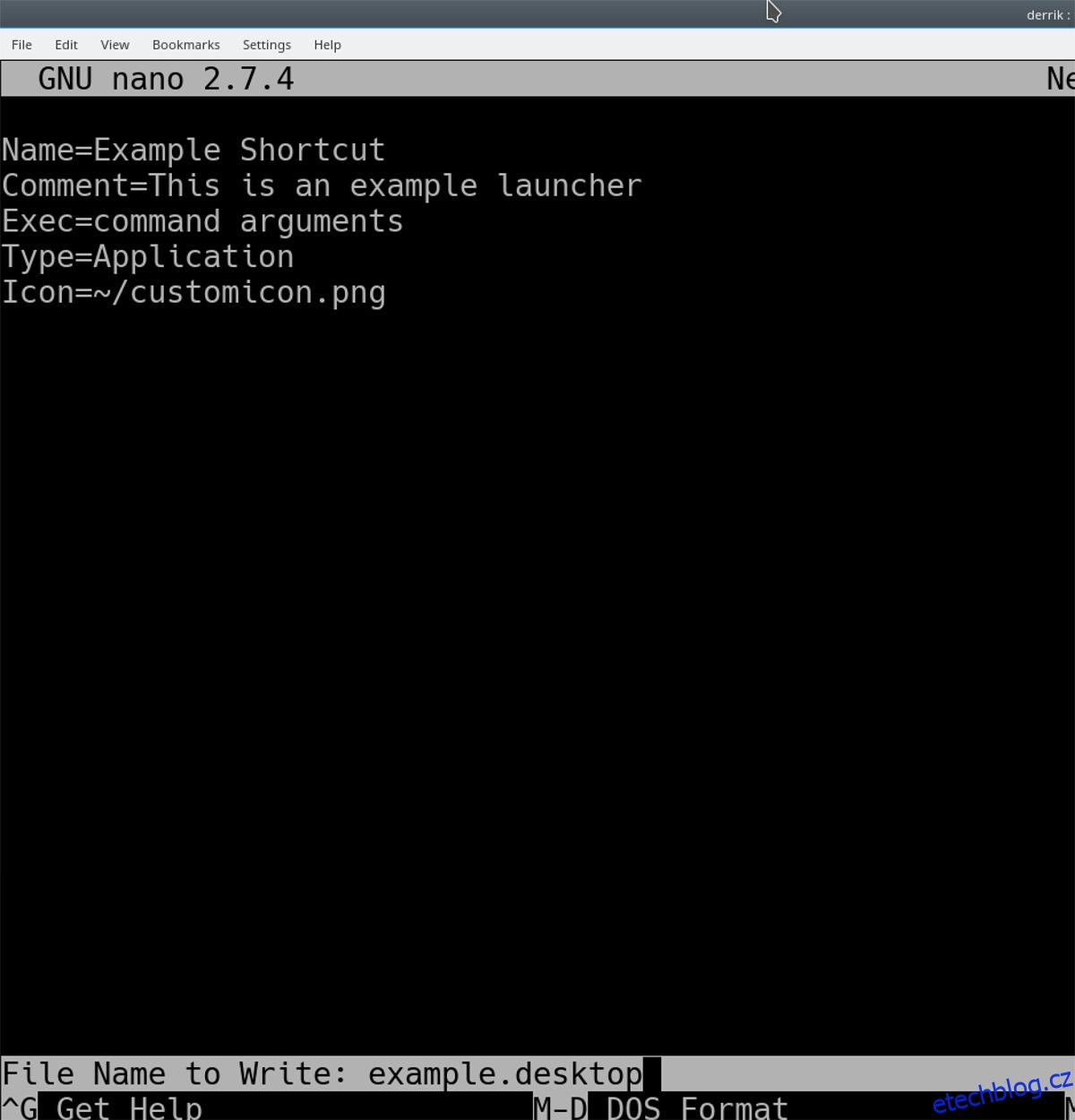Uživatelé spouštějí programy na Linuxu pomocí „spouštěčů“. Tyto soubory obsahují mimo jiné konkrétní pokyny, jak má operační systém Linux spouštět program a jak má vypadat ikona. V Linuxu, pokud chcete vytvářet zástupce nabídky aplikací, zjistíte, že je to o něco obtížnější ve srovnání s Mac nebo Windows, protože uživatelé nemohou jednoduše kliknout pravým tlačítkem na program a vybrat možnost „vytvořit zástupce“. Místo toho, pokud byste chtěli vytvořit zástupce nabídky aplikací na ploše Linuxu, je to složitý proces, který vyžaduje trochu know-how.
SPOILER ALERT: Přejděte dolů a podívejte se na video tutoriál na konci tohoto článku.
Table of Contents
Zástupci nabídky aplikace – Terminál
Snad nejrychlejší způsob, jak vytvořit zástupce nabídky aplikací na ploše Linuxu, je vytvořit si je v terminálu. Cesta k terminálu je méně uživatelsky přívětivá, protože zde není pěkný editor GUI pro přiřazení kategorií aplikací a žádný výběr ikon atd.
Prvním krokem k vytvoření nového zástupce aplikace v Linuxu je vytvoření prázdného souboru plochy. V terminálu pomocí dotykového příkazu vytvořte novou zkratku.
touch ~/Desktop/example.desktop chmod +x ~/Desktop/example.desktop echo '[Desktop Entry]' >> ~/Desktop/example.desktop
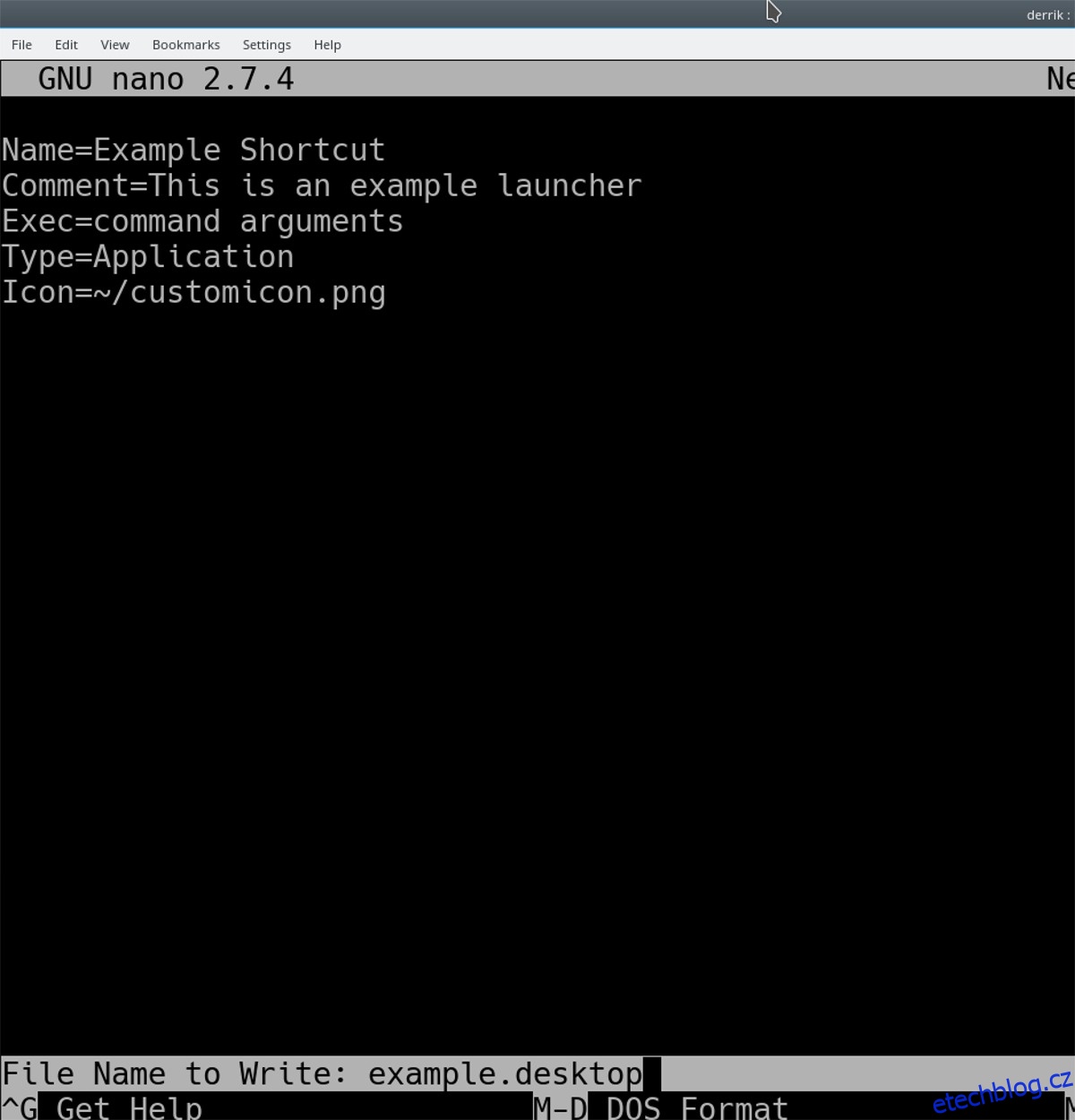
Nová ikona zástupce je na ploše, ale neobsahuje žádné pokyny k programu. Pojďme to opravit úpravou nového souboru v textovém editoru Nano.
nano ~/Desktop/example.desktop
První řádek pro jakoukoli zkratku aplikace je „Název“. Tento řádek pojmenuje zástupce aplikace v nabídkách. V textovém editoru Nano pojmenujte zkratku.
Name=Example Shortcut
Po „Jméno“ je další řádek v zkratce, kterou chcete přidat, „Komentář“. Tento řádek je volitelný, ale velmi užitečný, protože umožňuje v nabídce zobrazit některé informace o zkratce.
Comment=This is an example launcher
S „Jméno“ a „Komentář“ z cesty se můžeme dostat ke skutečnému masu launcheru. V textovém editoru Nano přidejte řádek „Exec“.
Řádek „Exec“ informuje váš operační systém Linux, kde se program nachází a jak by se měl spustit.
Exec=command arguments
Exec je velmi všestranný a může spustit Python, Bash a téměř vše, co vás napadne. Chcete-li například spustit skript Shell nebo bash pomocí zkratky, postupujte takto:
Exec= sh /path/to/sh/script.sh
Případně nastavte zástupce aplikace tak, aby spouštěl program Python pomocí:
Exec=python /path/to/python/app
Jakmile je řádek „Exec“ nastaven podle vašich představ, přidejte řádek „Type“.
Type=Application
Potřebujete nastavit vlastní zkratku s ikonou? Použijte řádek „Ikona“.
Icon=/path/to/custom/icon
Nyní, když jsou nastaveny Name, Comment, Exec a Icon, je bezpečné uložit vlastní zástupce. Pomocí kombinace kláves Ctrl + O uložte zástupce aplikace. Poté ukončete Nano pomocí Ctrl + X.
Nainstalujte si vlastní zástupce aplikace v celém systému pomocí:
sudo mv ~/Desktop/example.desktop /usr/share/applications
Zástupci nabídky aplikací – Alacarte
V Linuxu existuje mnoho editorů menu. Většinou všechny fungují podobně a dělají to samé. Pro dosažení nejlepších výsledků doporučujeme používat aplikaci Alacarte. Snadno se používá, funguje na všem a lze jej nainstalovat i na ty nejobskurnější linuxové distribuce (kvůli příbuznosti s projektem Gnome).
Alacarte může být již nainstalován na vašem počítači se systémem Linux. Zkontrolujte a uvidíte stisknutím Alt + F2, zadáním „alacarte“ a kliknutím na Enter. Pokud se aplikace spustí, již ji máte nainstalovanou. Pokud se nic nestane, budete jej muset nainstalovat. Aby to fungovalo, postupujte podle pokynů níže.
Ubuntu
sudo apt install alacarte
Debian
sudo apt-get install alacarte
Arch Linux
sudo pacman -S alacarte
Fedora
sudo dnf install alacarte -y
OpenSUSE
sudo zypper install alacarte
Obecný Linux
Nemůžete ve své distribuci Linuxu najít aplikaci editoru nabídek Alacarte? Navštivte web zdrojového kódu a postavte si to sami!
Vytvořte zkratky
Vytváření zkratek pomocí editoru nabídky Alacarte je osvěživě jednoduché. Chcete-li začít, klikněte na kategorii. V tomto příkladu vytvoříme nového zástupce v kategorii „Internet“.
V kategorii „Internet“ klikněte na tlačítko „Nová položka“. Výběrem možnosti „Nová položka“ se otevře „Vlastnosti spouštěče“.
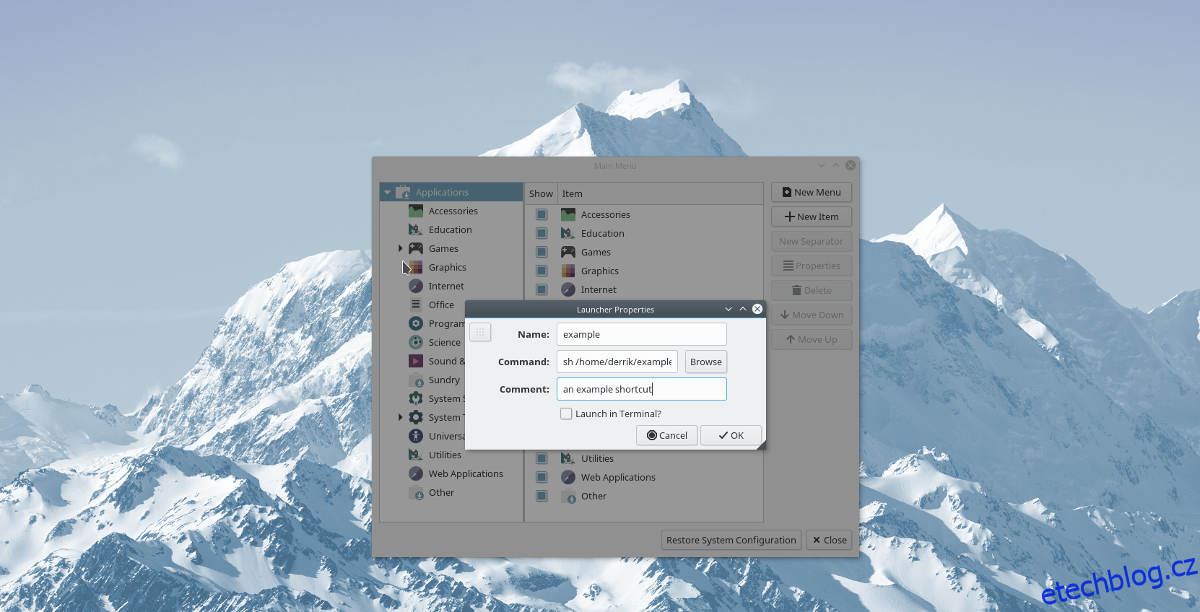
V oknech „Vlastnosti spouštěče“ je třeba vyplnit několik věcí. První věc, kterou je třeba vyplnit, je „Jméno“. Do sekce „Název“ napište název spouštěče. Poté přejděte na „Příkaz“.
Sekce „Příkaz“ je místo, kde uživatel určuje, co bude zkratka dělat. Kliknutím na tlačítko „procházet“ vyhledejte skript shellu, binární soubor, aplikaci python atd. a načtěte je. Případně napište příkaz, například jeden z následujících:
python /path/to/python/app.py
nebo
sh /path/to/shell/script/app.sh
nebo
wine /path/to/wine/app.exe
Když je ve spouštěči nastavena sekce „Příkaz“, napište komentář do sekce „Komentář“ a poté dokončete kliknutím na „OK“. Po kliknutí na tlačítko „OK“ Alacarte okamžitě uloží a aktivuje vaši novou zkratku aplikace na ploše Linuxu!